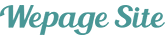サイト編集 - お問合せページ編集
新規項目追加
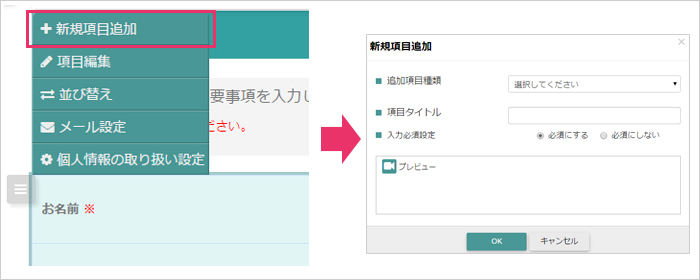
お問合せフォーム左上メニューから「新規項目追加」を選択します。「新規項目追加」メニューが表示されます。
あらかじめ用意されている項目から追加
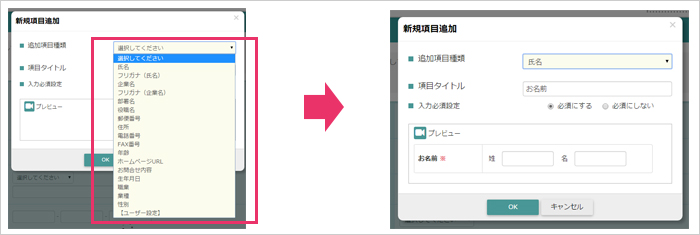
「追加項目種類」で、あらかじめ用意されている項目から選択し「OK」をクリックするだけで新しい項目の追加が可能です。
※項目一覧
氏名・フリガナ(氏名)・企業名・フリガナ(企業名)・ 部署名・役職名・郵便番号・住所・電話番号・FAX番号・ 年齢・ホームページURL・お問合せ内容・生年月日・ 職業・業種・性別
ユーザー設定による追加
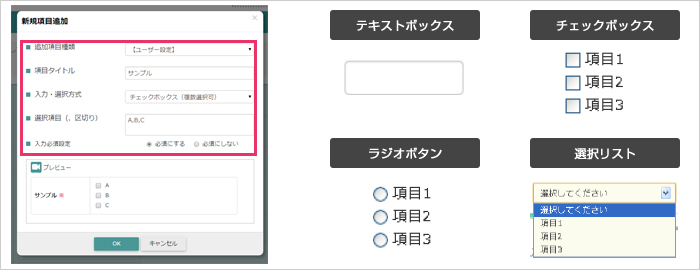
ユーザー設定を選択するとユーザーで項目の作成をすることができます。
テキストボックス
文章を入力いただく方式のボックスを追加します。
チェックボックス
複数選択可能な方式のボックスを追加します。「入力・選択方式」からチェックボックスを選択すると、選択項目の入力ボックスが表示されるので「、区切りで」選択項目を登録します。
ラジオボタン
1つのみ選択可能な方式のボックスを追加します。「入力・選択方式」からチェックボックスを選択すると、選択項目の入力ボックスが表示されるので「、区切りで」選択項目を登録します。
選択リスト
1つのみ選択可能で、クリックすると選択項目が表示される方式のボックスを追加します。「入力・選択方式」からチェックボックスを選択すると、選択項目の入力ボックスが表示されるので「、区切りで」選択項目を登録します。
項目編集
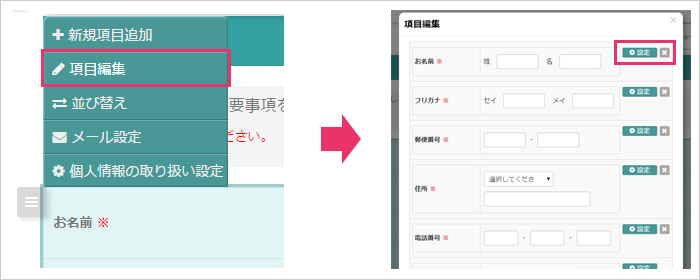
お問合せフォーム左上メニューから「項目編集」を選択すると項目編集メニューが表示されるので「設定」をクリックすると項目の編集をすることができます。また項目編集メニューにある「×」をクリックすると項目の削除をすることができます。
並び替え
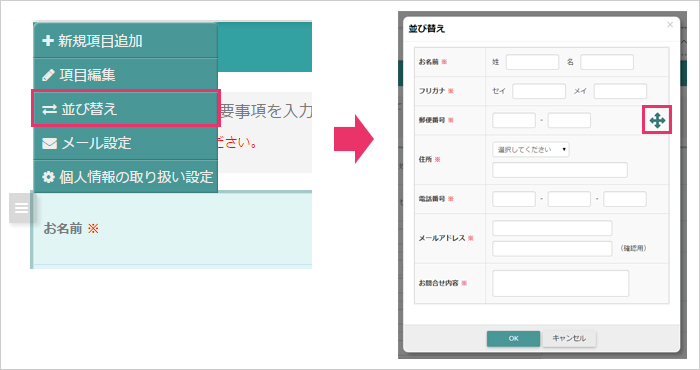
お問合せフォーム左上メニューから「並び替え」を選択すると並び替えメニューが表示されるので、移動したいページを左クリックしていただき、クリックしたまま移動したい場所にカーソルを動かし、クリックを離す(ドラッグ&ドロップ)とページの並び替えすることができます。
メール設定
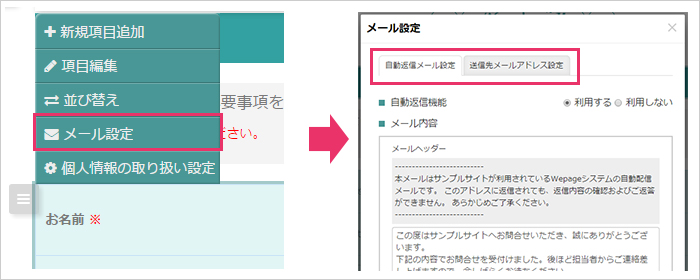
お問合せフォーム左上メニューから「メール設定」を選択するとメール設定メニューが表示されます。
自動返信メール設定
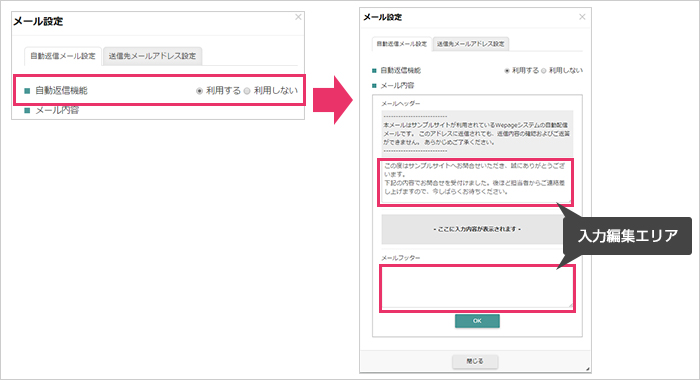
お問合せをしていただいた方向けに自動でお礼メールなどを送ることができる機能です。
「利用する」を選択すると、自動返信メール設定画面が表示され、メール本文の編集をすることができます。
送信先メールアドレス設定
フォームから送信される内容の送付先のアドレスを設定します。初期状態ではログインIDに該当するメールアドレスが登録されています。
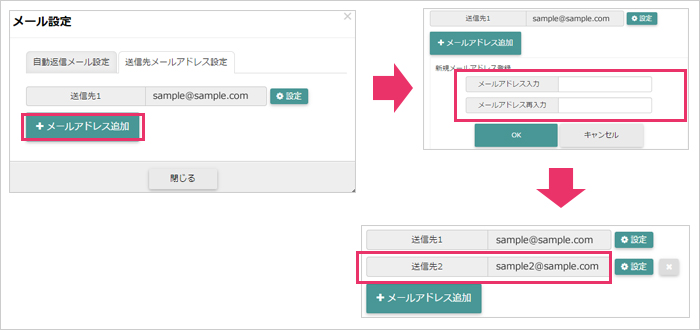
「送信先メールアドレス設定」をクリックすると、フォームから送信される宛先のアドレスを設定することができます。初期状態ではログインIDに該当するメールアドレスが登録されています。「メールアドレス追加」を選択すると、最大30まで新たなメールアドレスを登録することができます。
また、「設定」を選択すると、現在登録されているアドレスの変更ができ、「×」を選択すると、現在登録されているアドレスを削除することができます。
個人情報の取り扱い設定
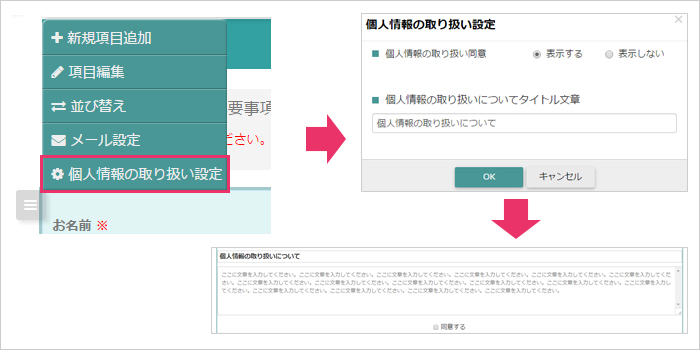
「個人情報の取り扱い同意」の「表示する」を選択すると「個人情報の取り扱いについてのタイトル文章」が表示されるので、タイトルを入力してOKをクリックします。フォームの下に個人情報の取り扱いに関する文章エリアが追加されるので、文章エリアをクリックし、そのままキーボードの操作で文章の入力・削除・編集などが可能です。